Activar el modo oscuro en Google
Al activar el modo oscuro en Google, conseguimos reducir el consumo de batería y, sobre todo, disminuir el agotamiento visual que experimentamos al pasar largas horas frente a las pantallas.
El modo oscuro ayuda a reducir las luces brillantes y, por lo tanto, mejora la visibilidad en situaciones de excesiva luminosidad.
Uno de los aspectos más importantes al activarlo es la disminución del déficit de atención, ya que los fondos blancos tienden a distraer al usuario con más facilidad. Además, desde hace unos años, muchas aplicaciones han incorporado este modo a sus configuraciones, lo que sugiere que debería ser obligatorio en lugar de opcional.
Tabla
de contenidos:
- Motivos para activar
modo oscuro en Google.
- Cambiar
el tema en Google desde PC.
¿Qué es el tema oscuro en Google?
El llamado modo oscuro, también conocido como tema oscuro o modo nocturno, es un ajuste de pantalla en aplicaciones, sistemas operativos y sitios web que revierte los colores habituales de la interfaz. En vez de mostrar principalmente un fondo claro y un texto oscuro, el modo oscuro presenta un fondo oscuro y un texto claro.
El principal objetivo del modo oscuro es ofrecer una experiencia de lectura más cómoda en ambientes con poca luz, como por ejemplo de noche o en salas poco iluminadas. Al emplear colores oscuros, se disminuye la cantidad de luz emitida por la visualización, lo que puede ayudar a reducir el cansancio ocular y los reflejos.
Aparte de los beneficios para la salud ocular, el uso del modo oscuro también puede ofrecer ventajas en cuanto al ahorro de energía en dispositivos con pantallas OLED o AMOLED. En ellas, los píxeles negros gastan menos energía que los píxeles blancos, lo que contribuye a prolongar la autonomía de la batería.
Motivos
para usar el modo oscuro en Google
Aunque existen muchos más motivos para elegir el tema oscuro, estos son los más habituales:
- Evitamos el consumo de batería, reduciéndolo hasta un 20 % del consumo normal en los dispositivos móviles.
- Reducimos la fatiga visual.
- Aumentamos la visibilidad en condiciones de excesiva luminosidad.
- Ayudamos a prevenir el déficit de atención.
Proceso completo para activar el modo oscuro en Google Chrome desde Android
Para habilitar el modo oscuro en el sistema Android, sigue estos pasos:
- Abre la aplicación de Google y presiona en los tres puntos situados en el lateral superior derecho.
- Luego, presiona en "Configuración".
- Entre todas las opciones disponibles, busca y accede a "Temas".
- Te mostrará tres opciones: Predeterminado del sistema, Claro y Oscuro.
- Selecciona "Oscuro" presionando el punto que le acompaña en el lateral izquierdo y automáticamente se configurará en modo oscuro.
- En caso de que desees volver al tema predeterminado del sistema o al tema claro, sigue los mismos pasos, pero presiona según tu preferencia.
Cambiar el tema en Google desde PC
Si quieres optar por añadirlo en la versión de escritorio, sigue estos pasos, accedemos
a los tres puntos situados en el lateral superior derecho.
- Pulsamos
en la pestaña de configuración.
- En
el menú lateral izquierdo, presionamos en la pestaña de aspecto.
- Por
último, tocamos en tema.
Entrada recomendada

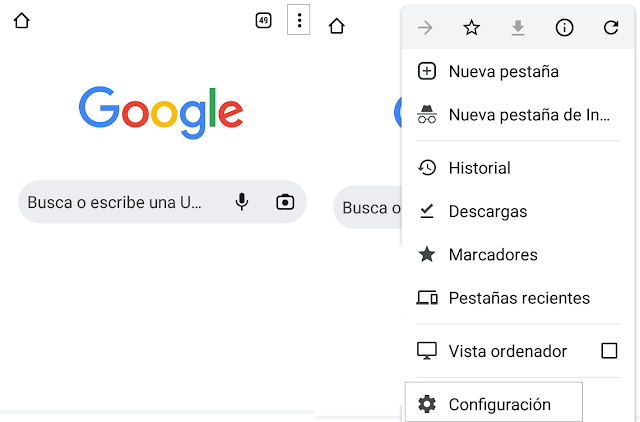










Comentarios
Publicar un comentario